提高GhostWin10专业版蓝牙鼠标反映加快的技巧
目前很多电脑为了方便大家的使用都装有蓝牙,毕竟长长的鼠标线很影响美观又不便于使用,所以选择使用蓝牙鼠标和键盘越来越被大家所接受。但是在装有GhostWin10专业版系统的电脑中,蓝牙的连接并没有想象中的那么稳定,用时候会出现卡顿断线的情况。这个时候大家是否对蓝牙失去了信心呢?接下来,小编就向大家介绍一种可以解决这种问题的方法,希望大家在看完教程后能够解决蓝牙鼠标出现卡顿以及与电脑连接不够稳定的问题,下面是具体的解决方案,希望能对大家有所帮助。具体方法如下:
具体方法如下:
1、右键单击屏幕右下角托盘区的蓝牙图标,在弹出的对话框中选中“允许蓝牙设备查找这台电脑”,再点击确定。
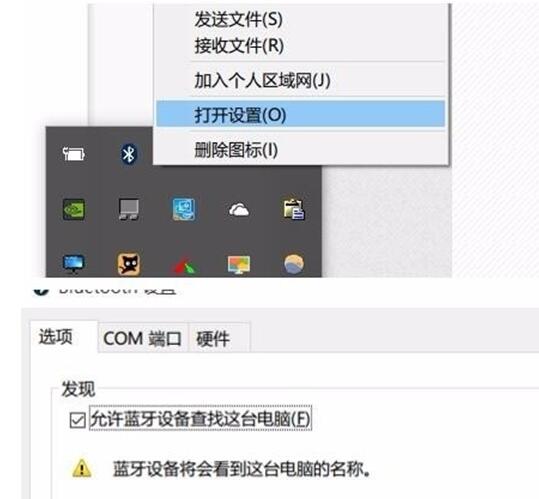
2、右键单击屏幕左下角的Win图标>点击进入“设备管理器”>双击蓝牙图标来展开子目录>双击打开每一个子项,如果新出现的对话框中有“电源管理”的选项卡,就反选“允许计算机关闭此设备以节约电源”的选项,再点击确定。
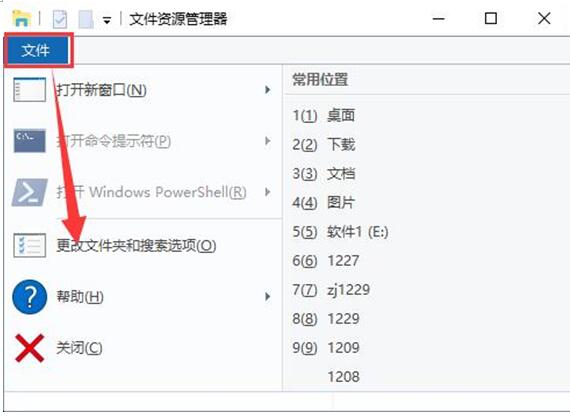
3、继续在设备管理器中双击“网络适配器”>双击打开每一个子项,如果新出现的对话框中有“电源管理”的选项卡,就反选“允许计算机关闭此设备以节约电源”的选项,再点击确定。
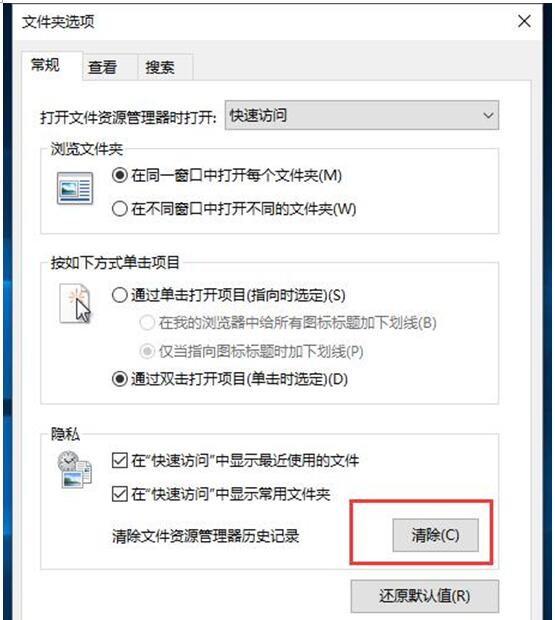
4、继续在设备管理器中双击“人体学输入设备”双击打开每一个子项,如果新出现的对话框中有“电源管理”的选项卡,就反选“允许计算机关闭此设备以节约电源”的选项,并选中“允许此设备唤醒计算机”,再点击确定。

5、继续在设备管理器中双击“鼠标和其他指针设备”,以及“通用串行总线控制器”下列出的每个设备,并执行上述操作。
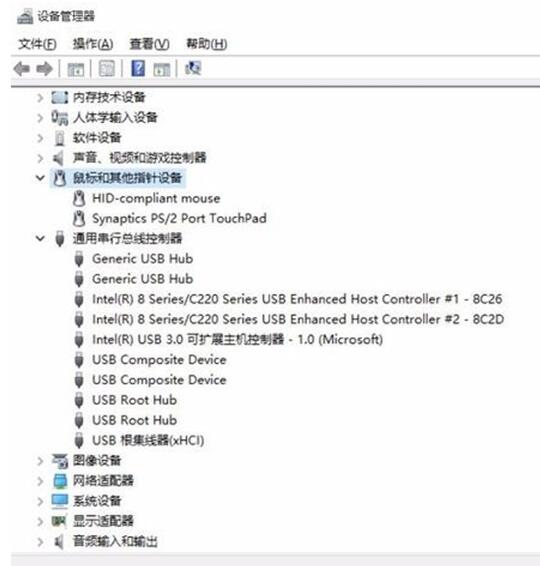
以上就是提高GhostWin10专业版系统蓝牙鼠标反映加快防卡顿解决方法介绍了。喜欢在win10系统电脑上使用蓝牙鼠标的用户,如果也遇到了相同问题,那么不妨试着操作看看!
……
下载win10系统应用使用,安卓用户请点击>>>win10系统应用
下载win10系统应用使用,IOS用户请点击>>>IOS win10系统应用
扫描二维码,直接长按扫描哦!


















